1.GRASYS IDソフトウェアについて
ISO CR-80規格(クレジットカードと同じサイズ)のプラスチックカードにテキスト、画像、バーコード等をデザインし、内蔵データベースと連動した印刷やオプションの使用により、磁気エンコードができます。
2.GRASYS IDソフトウェアを起動します
起動すると、初めにこの画面になります。
テンプレートウィザードは既存のテンプレートを使用して作成できる機能があります。今回は初めから作成しますので、キャンセルを押します。また次回以降表示させないようにするには、左下の『プログラムの起動時に自動的に実行』のチェックを外します。
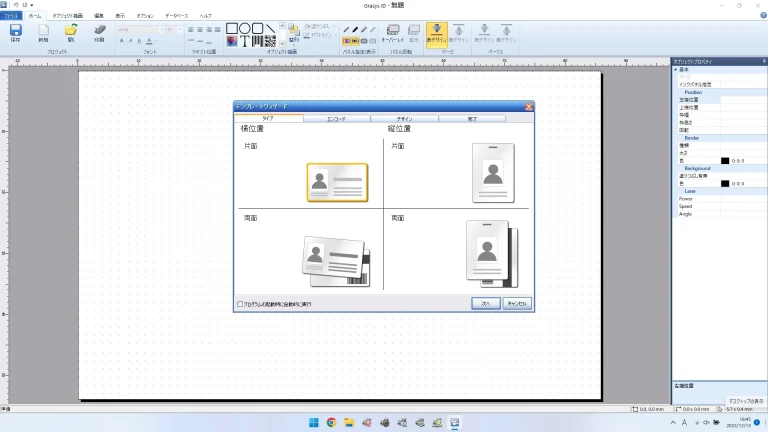
3.背景の設定
最初に背景にする画像を入れます。
オプション→背景編集でファイルの選択が出てきますので、背景画像を選択します。
今回はあらかじめ作成した画像を使用します。
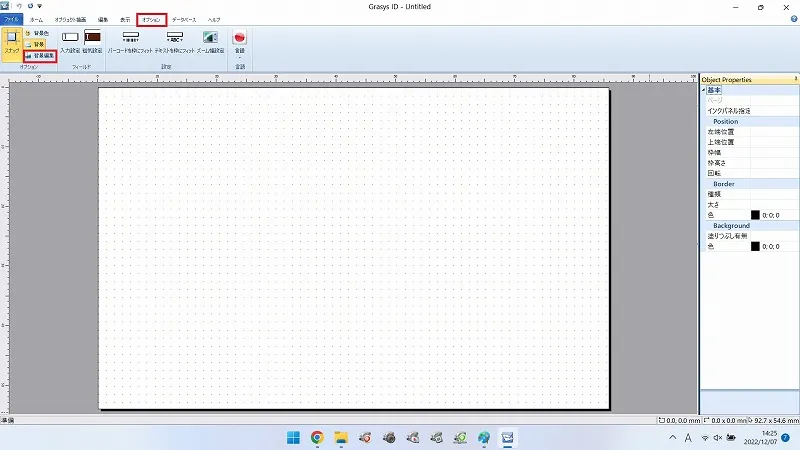
背景画像を入れました。
ホームの画像オブジェクトからもできますが、この方法で背景画像を入れることで、テキスト入力時に背景画像が動かないので使いやすいです。
編集や削除をする場合は、再度背景編集を選択します。
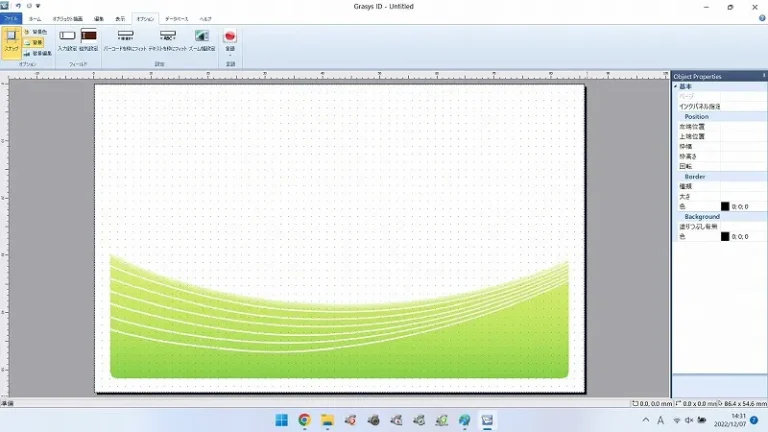
4.テキストと画像の設定
テキストを入れます。
上のリボンバーの赤丸「T」がテキスト入力です。
テキストを左クリック、再度スクリーンで左クリックでテキスト入力になります。
左の赤い四角はフォントや文字の変更ができます。
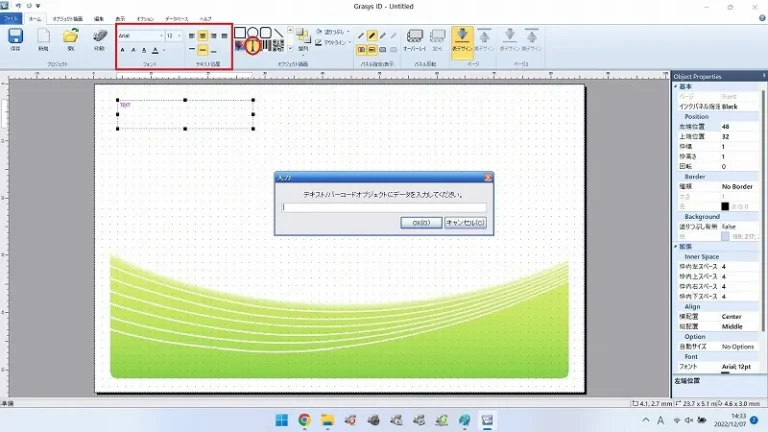
同じようにその他のテキストデザインを作成します。
テキストの枠を広げたり縮めたりするとサイズの変更ができます。
枠をダブルクリックでテキストの修正、右クリックまたはdeleteで削除ができます。
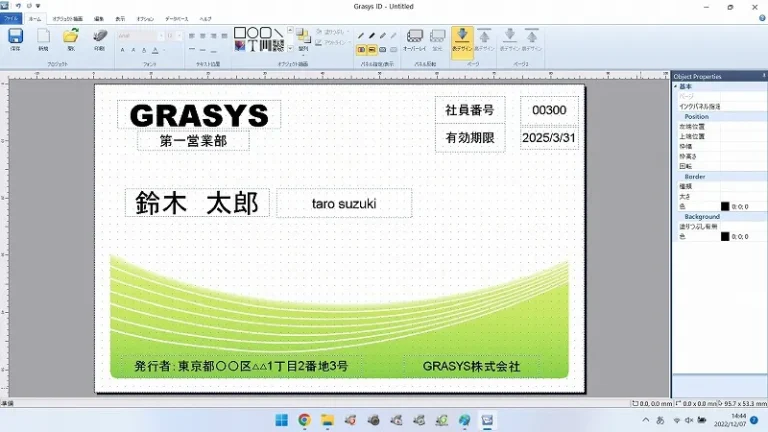
最後に画像を入れます。
リボンバーの赤丸気球マークを左クリックし、再度スクリーンで左クリックでファイルの選択ができます。
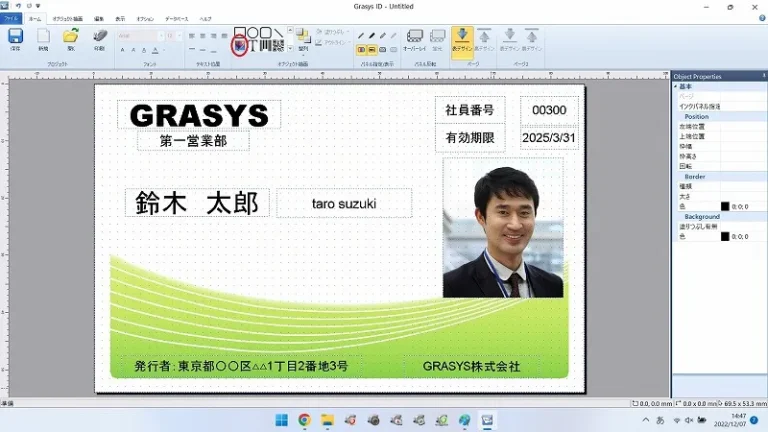
これでデザインの作成は完成です。Power Pointに近い感覚で作成する事ができますので、初めてでも簡単に操作できます。


